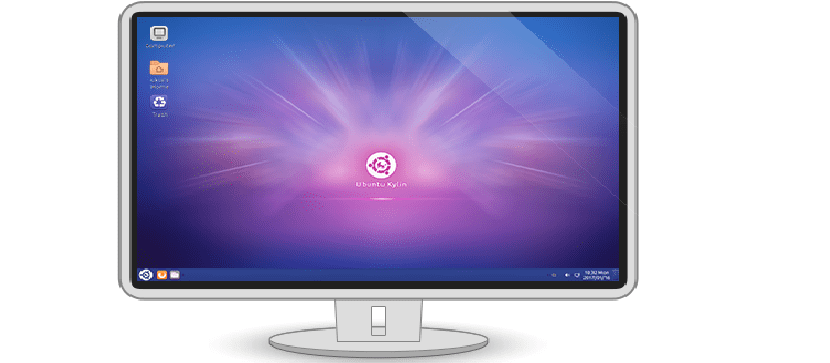
Ubuntu เป็นลินุกซ์ที่รู้จักกันดี และเป็นเรื่องยากมากที่คนที่อยู่ในโลกของลินุกซ์ไม่เพียง แต่ได้ยินเรื่องนี้เท่านั้น
การแจกจ่าย Linux นี้ มีรสชาติมากมาย (ขึ้นอยู่กับ Ubuntu) ซึ่งแต่ละเครื่องมีสภาพแวดล้อมเดสก์ท็อปที่แตกต่างจากที่ Ubuntu ใช้
นั่นคือกรณีของเวอร์ชัน Ubuntu ที่กำหนดไว้สำหรับตะวันออกกลาง Ubuntu Kylin ซึ่งมีสภาพแวดล้อมเดสก์ท็อปที่เรียกว่า UKUI
Kylin เป็นเวอร์ชันของ Ubuntu สำหรับประเทศจีนและตลาดจีน. เป้าหมายของสภาพแวดล้อมนี้คือการสร้างระบบปฏิบัติการ Linux ที่ดูเหมือน Microsoft Windows มาก
ซึ่งเข้าถึงตลาดในประเทศนั้น ๆ ในฐานะโซลูชันสำหรับ Windows เนื่องจากหลายคนจะรู้ว่าเป็นประเทศที่เกือบจะปิดประตู Windows ด้วยข้อยกเว้นบางประการ
วันที่ วันนี้เราจะมารู้วิธีรับสภาพแวดล้อมเดสก์ท็อปที่ชอบมากกว่าหนึ่ง
จะติดตั้ง UKUI บน Ubuntu 18.04 และอนุพันธ์ได้อย่างไร?
ตั้งแต่ Ubuntu 18.04, UKUI และทรัพยากรที่เหลือของ Kylin พร้อมใช้งานผ่านแหล่งซอฟต์แวร์หลักทั้งหมด
เพื่อทำการติดตั้ง สภาพแวดล้อมเดสก์ท็อป UKUI ใน Ubuntu และอนุพันธ์เราจะต้องเปิดเทอร์มินัล ในนั้นเราจะดำเนินการคำสั่งต่อไปนี้:
sudo apt update sudo apt upgrade -y
สุดท้ายในการติดตั้งสภาพแวดล้อมเดสก์ท็อป UKUI ใน Ubuntu 18.04 และอนุพันธ์เราต้องพิมพ์สิ่งต่อไปนี้:
sudo apt install ukui-control-center ukui-desktop-environment ukui-desktop-environment-core ukui-desktop-environment-extras ukui-indicators ukui-media ukui-media-common ukui-menu ukui-menus ukui-panel ukui-panel-common ukui-power-manager ukui-power-manager-common ukui-screensaver ukui-screensaver-common ukui-session-manager ukui-settings-daemon ukui-settings-daemon-common ukui-settings-daemon-dev ukui-themes ukui-window-switch -y
จะติดตั้ง UKUI บน Debian ได้อย่างไร?
ในกรณีของ Debian และระบบที่ใช้มันเราต้องทำสิ่งที่คล้ายกันแม้ว่าเราจะไม่จำเป็นต้องติดตั้งแพ็คเกจมากเกินไป
ในระบบของเราเราต้องเปิดเทอร์มินัลและอัปเดตแพ็คเกจเราดำเนินการกับ:
sudo apt update
sudo apt อัพเกรด -y [/ sourcecode]
ในที่สุดตอนนี้ก็เพียงพอที่จะพิมพ์สิ่งต่อไปนี้เพื่อติดตั้งสภาพแวดล้อมในระบบของเรา:
sudo apt-get install ukui * libukui * ukwm
จะติดตั้ง UKUI บน Arch Linux และอนุพันธ์ได้อย่างไร?
Arch ลินุกซ์ มีสภาพแวดล้อมเดสก์ท็อป UKUI พร้อมใช้งานในที่เก็บ AUR. ในการติดตั้งให้เปิดเทอร์มินัลแล้วพิมพ์คำสั่งต่อไปนี้
yay -S ukui-desktop
ด้วยสิ่งนี้มันจะขอให้เรายอมรับและหากเราต้องการติดตั้งการอ้างอิงทั้งหมดของสิ่งนี้ เรายอมรับและต้องรอให้การติดตั้งเสร็จสิ้นสักพัก

อีกวิธีหนึ่งในการติดตั้งใน Arch ก่อนอื่นเราจะติดตั้งการสนับสนุนสำหรับคอมไพล์
sudo pacman -S git base-devel
เราดาวน์โหลดสิ่งต่อไปนี้:
git clone git clone https://aur.archlinux.org/ukui-desktop.git cd ukui-desktop
ตอนนี้กับมัน เรากำลังจะสร้างแพ็คเกจ UKUI ที่ติดตั้งได้สำหรับ Arch Linux ด้วยคำสั่ง makepkg
makepkg -si ./autogen.sh
หากสคริปต์ autogen.sh ทำงานสำเร็จตอนนี้เรารันคำสั่ง:
make
ในที่สุดเราก็สามารถติดตั้งด้วยคำสั่งต่อไปนี้:
sudo make install
นี้ มันอาจจะนานกว่านี้สักหน่อยดังนั้นฉันขอแนะนำให้คุณทำมันให้ง่ายและสนุกกับเวลา ใช้เวลานานแค่ไหนในการทำกิจกรรมอื่น
ปัญหาที่อาจเกิดขึ้นคือการอ้างอิงไม่ได้รับการคอมไพล์หรือติดตั้งอย่างถูกต้องดังนั้นคุณอาจต้องดำเนินการตามขั้นตอนนี้ด้วยตนเอง
จะติดตั้ง UKUI บน Linux ได้อย่างไร?
สำหรับลีนุกซ์รุ่นอื่น ๆ ทั้งหมด กระบวนการติดตั้งเหมือนกับการรวบรวมสิ่งนี้ภายใน Arch Linux ดังนั้นคุณต้องดาวน์โหลดซอร์สโค้ดของสิ่งนี้จากพื้นที่ใน Git Hub.
หรือถ้าคุณมี การรองรับ git ที่ติดตั้งใน distro ของคุณคุณต้องพิมพ์:
git clone git clone https://aur.archlinux.org/ukui-desktop.git
เราเข้าสู่ไดเร็กทอรีที่ดาวน์โหลดใหม่:
cd ukui-desktop
เสร็จแล้วเราจะดำเนินการคำสั่งต่อไปนี้:
./autogen.sh
สุดท้ายเราต้องรวบรวม:
make
และหากทุกอย่างถูกสร้างขึ้นอย่างถูกต้องเราสามารถติดตั้งสภาพแวดล้อมเดสก์ท็อปด้วย:
sudo make install
ในตอนท้ายของกระบวนการก็เพียงพอแล้วที่เราจะปิดเซสชันผู้ใช้ปัจจุบันของเราเพื่อให้สามารถเริ่มต้นด้วยสภาพแวดล้อมเดสก์ท็อปใหม่ที่ติดตั้งในระบบของเรา
ลบ! ข้อผิดพลาดในการติดตั้งใน Ubuntu 18.04
ฉันจัดการเพื่อติดตั้ง แต่โปรแกรมทำงานหนัก